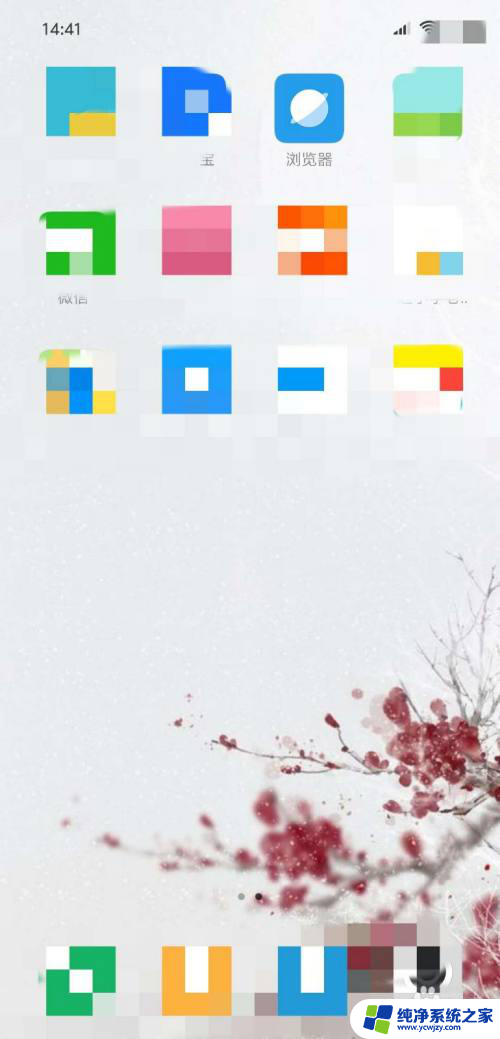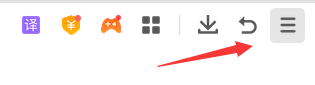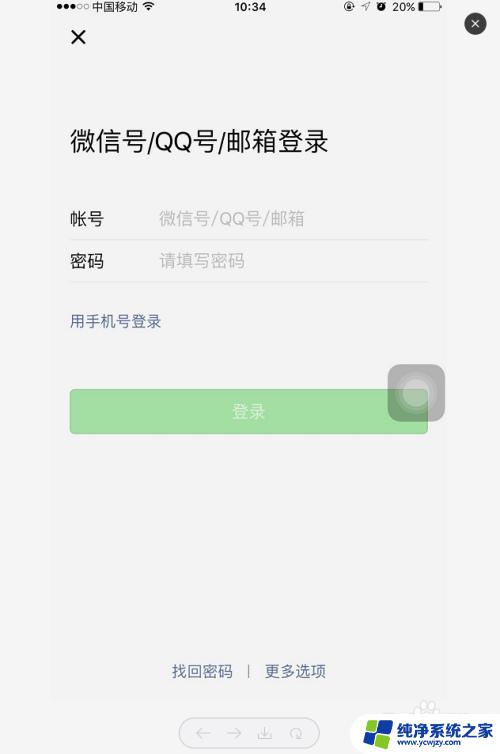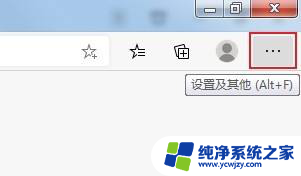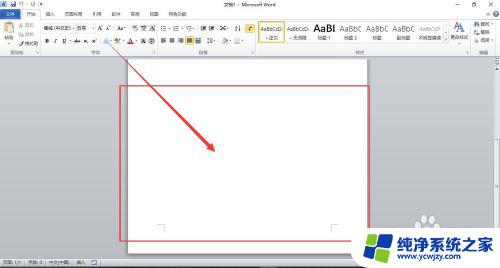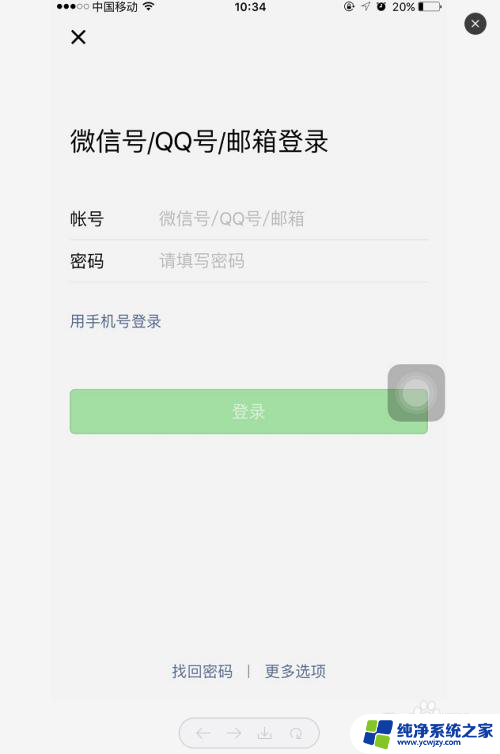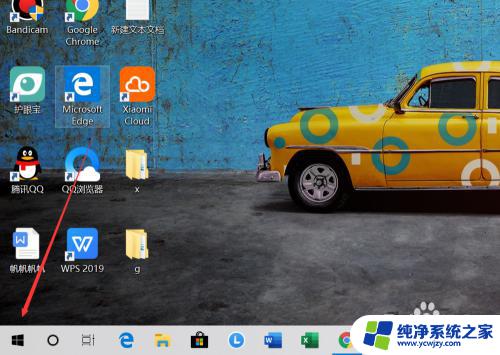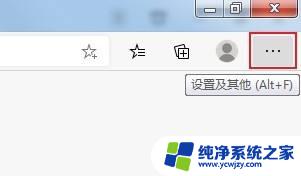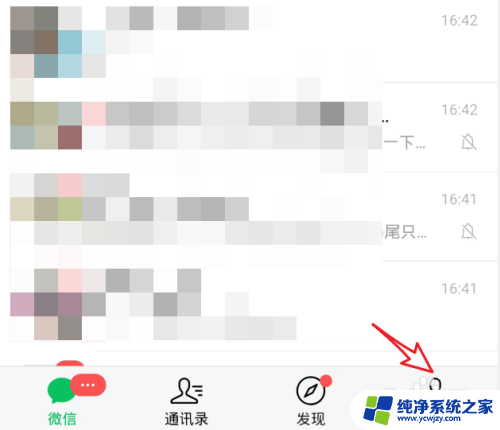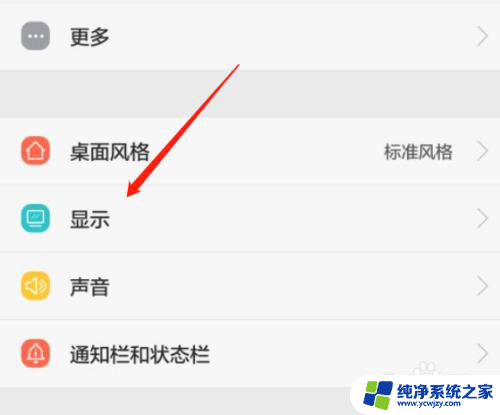页面字体大小怎么还原 网页字体异常变大或变小如何设置
页面字体大小怎么还原,在浏览网页时,我们经常会遇到一个问题,那就是页面字体大小异常变大或变小,这种情况可能会让我们感到困扰,但其实解决起来并不难。要还原网页字体大小,我们可以尝试调整浏览器的设置。在大多数现代浏览器中,我们可以通过按住Ctrl键的同时滚动鼠标滚轮来改变字体的大小。还可以在浏览器的设置选项中找到字体大小调整的选项。无论是字体过大还是过小,我们都可以根据自己的喜好和需要来调整,以获得更好的阅读体验。
操作方法:
1.网页字体异常,可直接子啊浏览器中设置!
首先打开360浏览器
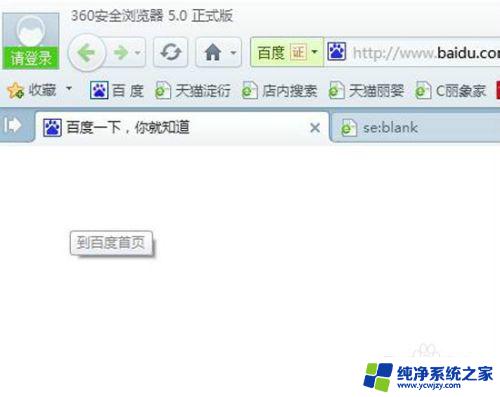
2.点击右上角的“查看”选项,下拉找到“网页缩放”!
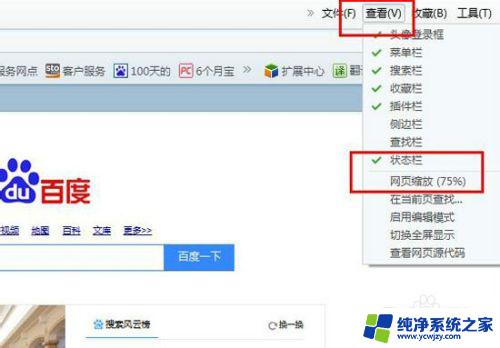
3.点击“网页缩放”的下三角,在弹出的选项中选择“回复到默认100%”或是“100%”!
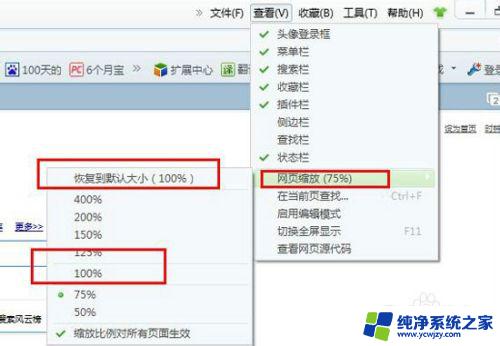
4.如果还不能恢复以往的字体大小,就选择工具——intern选项!
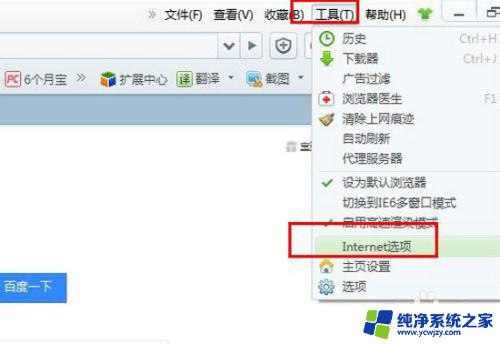
5.在打开的inter选项窗口中,找到“辅助功能”打开。把弹出窗口的所有设置打勾全部去掉!
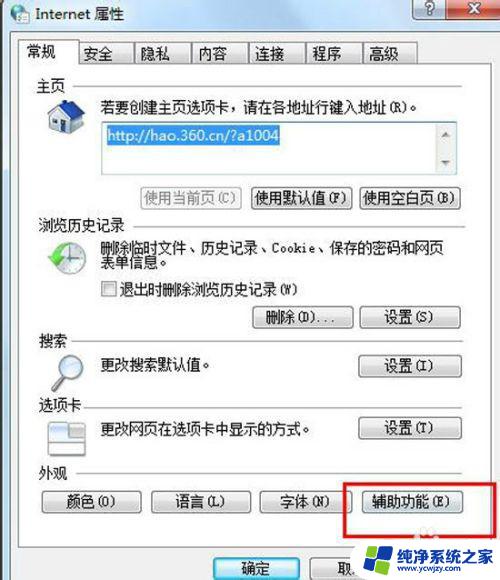
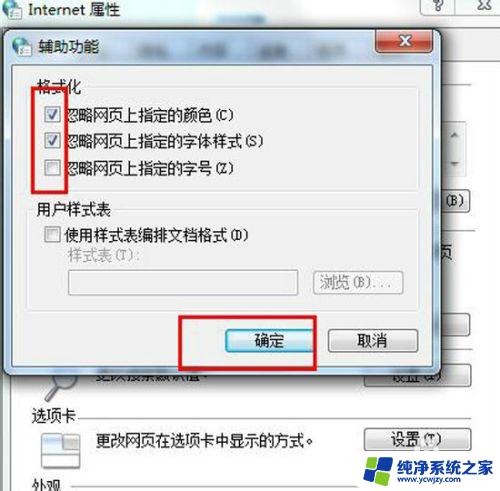
6.如果是谷歌浏览器也是类似设置,打开右上角“自定义及控制”图标。选择缩放100%!
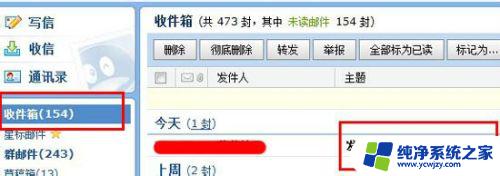
以上就是恢复页面字体大小的全部内容,如果遇到这种情况,您可以根据以上步骤进行操作,解决非常简单快速。